6.3K


當 iPhone 收到一則訊息(簡訊、iMessage)後,通常過了兩分鐘會再次震動提醒你有新簡訊,也就是同一則簡訊會提醒兩次,而這其實是 iOS 預設的「訊息重複提示」功能。
如果你跟我一樣不喜歡重複震動提醒的話,那麼我們其實可以將訊息重複提示關閉,以下會有詳細教學。
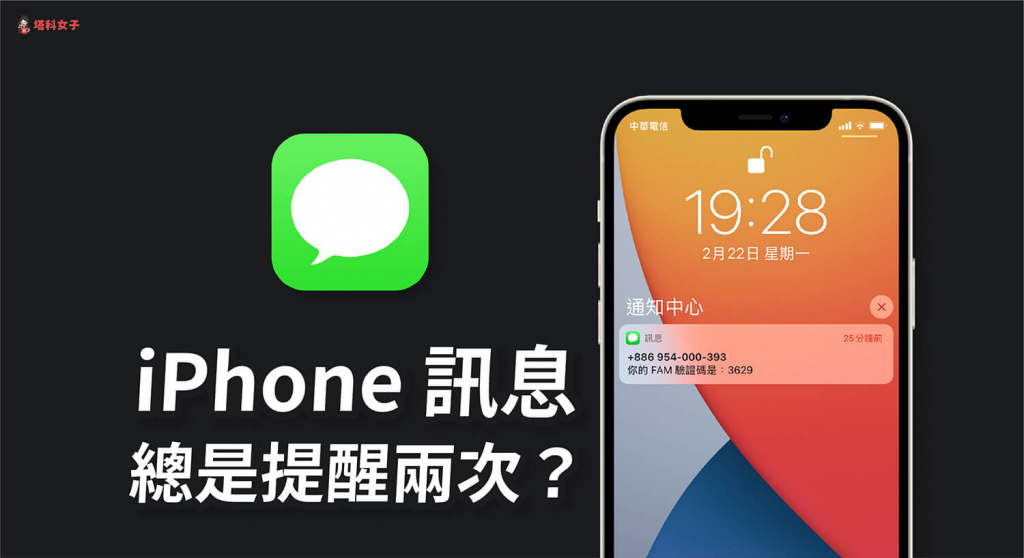
iPhone 簡訊總是提醒兩次
若沒有更改過 iOS 訊息的重複提示設定,那麼 iPhone 預設同一則簡訊會提醒震動兩次,避免用戶沒注意。但如果你不想重複提醒的話,請按照以下步驟來關閉該功能。
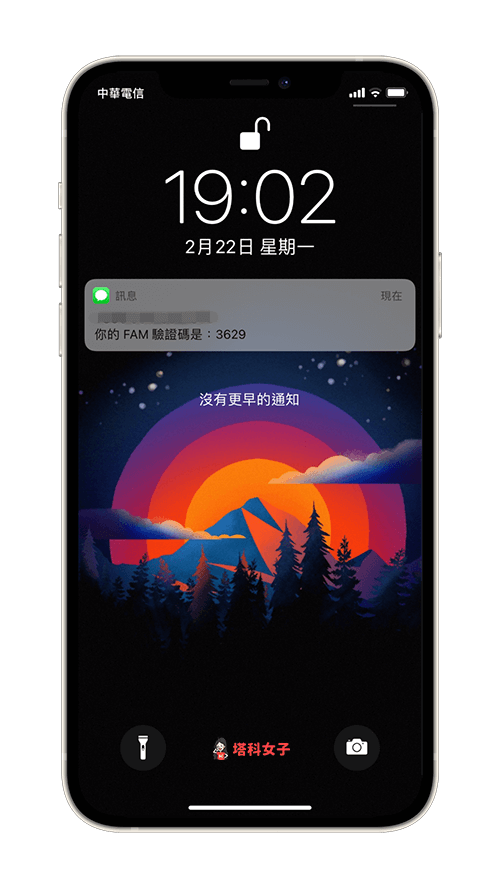
如何關閉 iPhone「訊息重複提示」?
步驟 1
首先請開啟「設定」App,點選「通知」,然後選擇「訊息」。
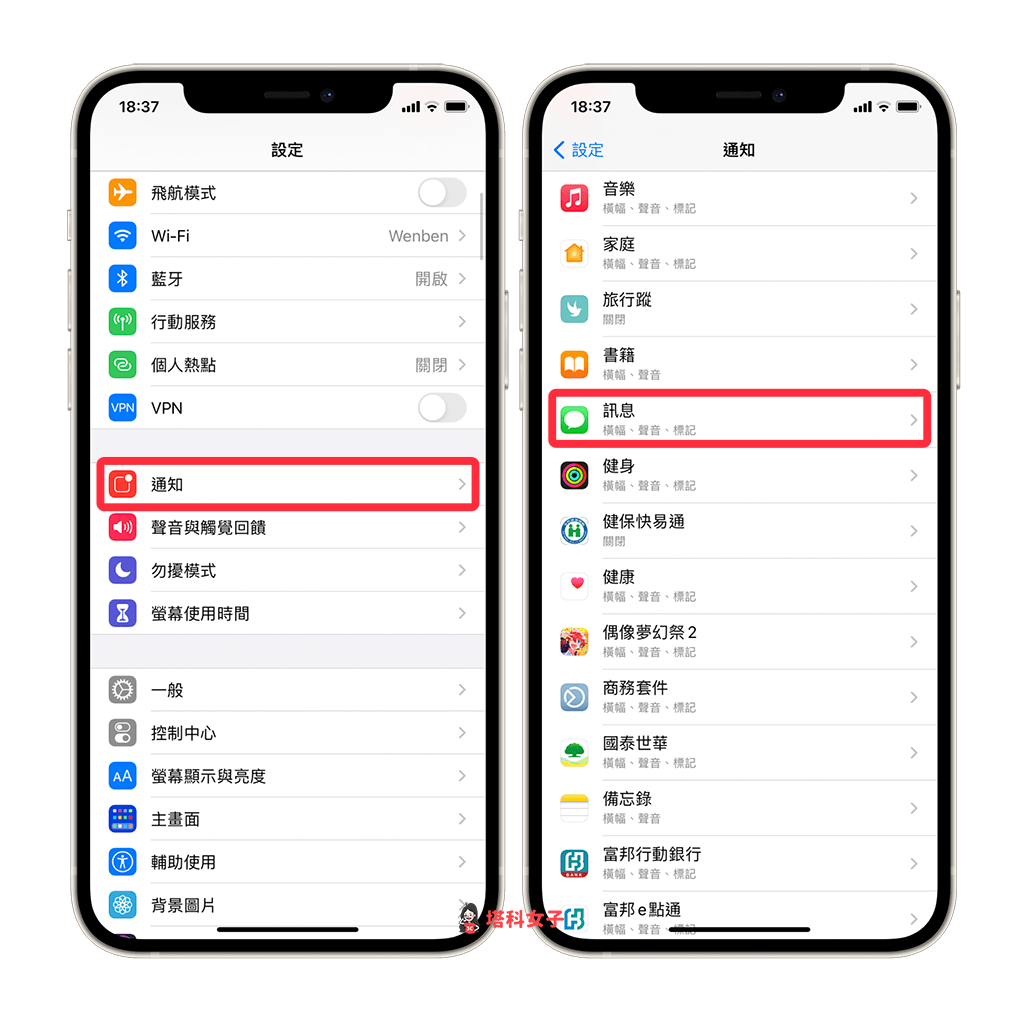
步驟 2
在訊息的通知設定內最底端有個「重複提示」,直接點進去。
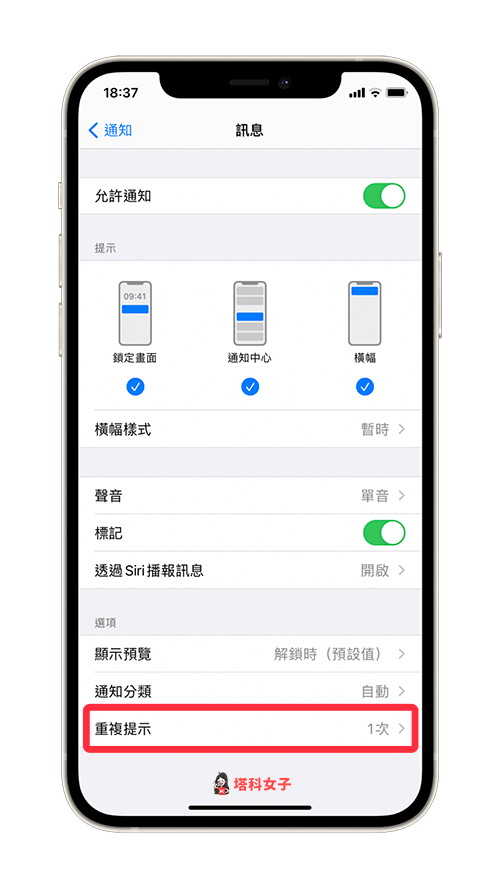
步驟 3
將它從預設的「1 次」改成「永不」,更改完成後,iPhone 訊息就不會再重複震動提醒你,只會在一收到簡訊時震動一次。
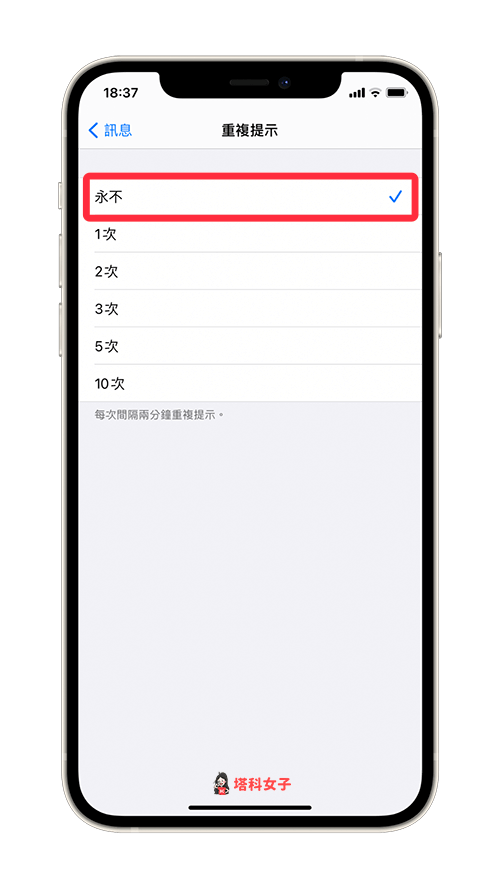
總結
只要按照本文教學的步驟就能關閉 iPhone 訊息的重複提示功能,關閉該功能後,新的簡訊就不會再震動兩次了。
